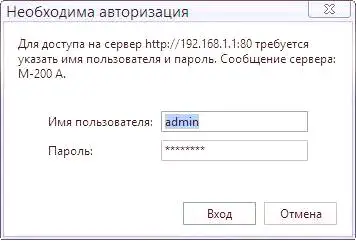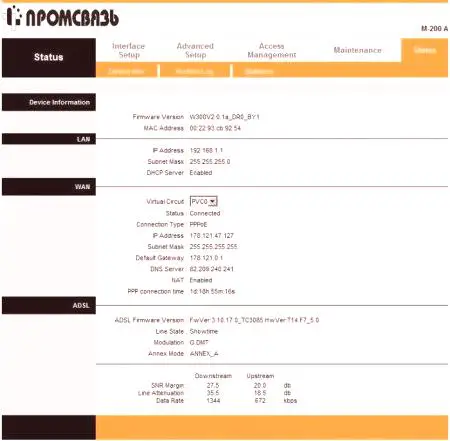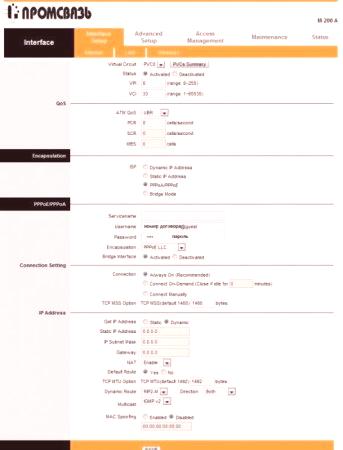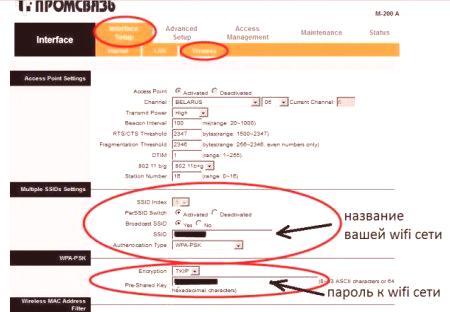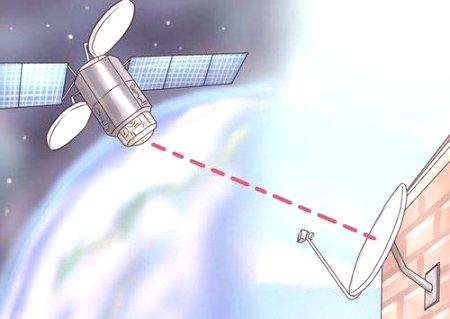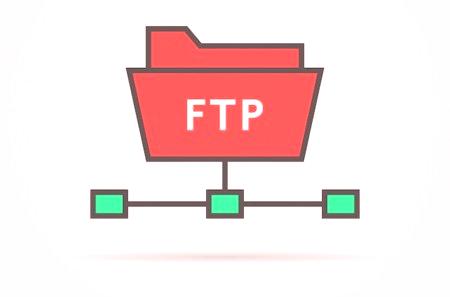За достъп до интернет отдавна е използвана връзката за ADSL модеми. Тя осигурява високоскоростна работа в мрежа, въпреки че изисква специално оборудване. Статията ще говори за популярния модел ADSL-модем "Promzvyazok M-200" белоруска продукция. Ще бъдат разгледани нюансите на работа и настройките на модема на "Промзвязок".
Външен вид и пълнота
Модемът е изработен в пластмасова кутия. На предния панел има осем светодиода, които отговарят за индикацията на състоянието на модема:
Захранването светва при свързване на модема към електрическата мрежа. ADSL - Показва наличието на сигнал. Интернет - изгаряния, когато е свързан с интернет. LAN1-LAN4 - сигнализира за свързване на устройства към LAN портове. WLAN - светва, когато активна Wi-Fi връзка е активна.На задния панел са:
Бутон за активиране на модема. Бутон за включване /изключване на WiFi. Четири LAN порта за свързване на мрежови устройства към модема. Слот за свързване към телефонната линия. WiFi антена.Ако включите модема, можете да видите бутон за нулиране. Доставя се и модемът: кабели за свързване към мрежата и телефонна линия, сплитер - устройство за разделяне на сигнала от модема и телефона, захранването.
Кратко описание на функциите на модема и неговото пълнене
Модемът "Промишлена комуникация М-200" е предназначен засвържете се с World Wide Web. Позволява разпространение на интернет по мрежата и с помощта на вградения безжичен Wi-Fi модул. Може да служи като хъб за свързване на няколко компютъра към мрежата.
Проведено в беларуското предприятие Promzvyazok. Модемът е много популярен сред потребителите поради достъпната цена за непрекъсната и стабилна работа. Интересен факт е, че запълването на модема "Промсвязьок" почти непроменено е взето от китайската сестра ZTE ZXV10 W300. Само надписът върху случая гордо заявява, че това устройство е плод на въображението на беларуската компания. На качеството на модема, промяна на марката не се отрази. По подразбиране един жак за LAN модем е запазен за свързване на настройката за цифрова телевизия, но ако случаят не е такъв, портът може да бъде конфигуриран за други цели.
Влезте в менюто с настройки на модема и вижте основните параметри
Как да конфигурирате модема "Индустриална комуникация"? За да направите това, във всеки браузър, на командния ред, наберете IP адрес 1921681.1. Прозорецът изисква разрешение за достъп до модема. Тук трябва да въведете потребителско име - admin.
Същото ще бъде и паролата, това е фабричната настройка. Важно изясняване: ако по някаква причина, след въвеждане в браузъра IP 1921681.1, не се появи заявка за оторизация и се покаже съобщение, че е невъзможно да се отвори страницата, най-добре е да настроите модема към фабричните настройки, като щракнете върху долната част на бутона за нулиране. Ако всичко е наред, ще се отвори прозорец за настройкамодем "Промзвязок". По подразбиране веднага се показва менюто Състояние, където можете да видите текущите настройки на модема и връзката: IP адреси на модема, текуща DSL връзка, DNS сървъри, хардуерна версия на фърмуера, изчакване от мрежовата връзка.
За работа с настройките на модема има следните главни менюта:
Настройка на интерфейс - настройка на основните настройки на модема (за потребители на всяко ниво); Разширена настройка, Управление на достъпа, Поддръжка - Разширена конфигурация на модема и помощна програма за нейната поддръжка (по-добре е да не се променя нищо без достатъчна квалификация).Да разгледаме настройките за обикновения потребител, които се съдържат в интерфейса Setup.
Настройка на интернет връзка към модема "Promsvyazok"
За да настроите интернет връзката на модема, "Interlink", се избира интернет раздела на менюто Interface Setup. Основни настройки за настройка:
VPI и VCI - опции за настройка на връзката, техните точни стойности могат да бъдат намерени в доставчика (например 0 и 33). ISP - Тук е избран режим на свързване, обикновено PPPoA /PPPoE (наричан също режим на рутер) или режим Bridge. В първия случай интернет връзката работи веднага след изтеглянето и е възможно да се разпространява трафик през компютърна мрежа. Когато избирате режим Bridge, трябва да създадете допълнителен пряк път, за да се свържете с мрежата, и не можете да споделяте трафик по мрежата. Ако е избран режим Router, тогава трябва да посочите потребителското име и паролата на потребителя на мрежата, посочени в договора с доставчика. ТипConnection (Връзка) - по-добре да изберете Always On (винаги включен). IP адрес. Ако използвате непроменен адрес на мрежова връзка (това трябва да се обсъжда отделно с ISP), тогава трябва да го посочите, но в повечето случаи да използвате опцията за динамичен IP (Dynamic е избрано).След като настроите модема "Connect", трябва да запазите настройките, като натиснете бутона Save в долната част на прозореца.
Настройка на модем за мрежов модем (LAN)
За да се гарантира правилното функциониране на модема във връзка с други устройства, трябва да има представа как да се конфигурира модемът "Комуникации" за работа в общата мрежа. Конфигурирането на настройките за връзка към компютърната мрежа се извършва в секцията LAN на менюто за настройка на интерфейса.
Какви параметри трябва да се вземат предвид? Изброяваме най-важните:
Основен IP адрес - адреса на модема (по подразбиране - 1921681.1); Dynamic Route - вида на динамичния маршрут (може да бъде намерен в инструкциите за настройка на доставчика на модем); DHCP Server - този елемент настройва параметрите за автоматично получаване на IP-адресите на компютрите и правилното свързване в мрежа (тук, уточнете, по-добре е да се изясни с доставчика). Също така този раздел избира LAN портовете, използвани за свързване на цифрови телевизионни приемници с цифрова телевизия; DNS - IP адресите на DNS сървърите са посочени или е избран автоматичен режим на тяхното определяне (DNS адреси трябва да бъдат докладвани на ISP).За да запишете настройките, натиснете бутона Save.
WiFi Конфигурация на модема "Промишлена комуникация M-200"
Откъде да започнем?Трябва да включите интегриран безжичен модул. За тази WLAN бутон е на гърба на модема. За да конфигурирате WiFi, трябва да осъществите достъп до менюто Modem Интерфейс Настройка изберете Wireless. Тогава това е просто. В параметър Access Point изберете елемента активиран. менюто на няколко настройки на SSID идентификатора, са определени следните стойности:
PerSSID Превключване - излагайте активиран. SSID - Тя посочва името на безжична точка за достъп. кутия маркирани предварително споделен ключ показва ключа за сигурност е необходимо да се свържете с WiFi. "Promsvyaz" - качеството на модем модул с WiFi, което се оказа да работи само с най-добрата ръка.